Tabla de contenidos
Instalar con Nuget
PM> Install-Package Spire.Doc
Enlaces relacionados

Los cuadros de texto se usan comúnmente al crear documentos de Word. Ayudan a resaltar contenido, mostrar citas o mejorar el diseño. Sin embargo, cuando necesita limpiar o reformatear un documento, es posible que estos cuadros de texto ya no sean necesarios. En este artículo, aprenderá a eliminar un cuadro de texto en Word, ya sea manualmente o usando código C# para eliminar uno o todos los cuadros de texto automáticamente.
- Eliminar cuadros de texto en documentos de Word manualmente
- Eliminar cuadro de texto en archivos de Word con C#
- Eliminar un solo cuadro de texto
- Eliminar todos los cuadros de texto
- Preguntas frecuentes
Eliminar cuadros de texto en documentos de Word manualmente con Microsoft Word
Primero, veamos cómo eliminar manualmente los cuadros de texto en los documentos de Word. Como una de las herramientas de procesamiento de texto más utilizadas, Microsoft Word facilita la inserción y eliminación de cuadros de texto. Eliminar un cuadro de texto es un proceso sencillo de dos pasos: seleccione el cuadro de texto que desea eliminar y luego presione la tecla Suprimir. A continuación, lo guiaremos a través de estos pasos en detalle.
1. Pasos para eliminar un cuadro de texto en un archivo de Word:
- Abra el documento de Word y localice el cuadro de texto que desea eliminar.
- Haga clic en el cuadro de texto para seleccionarlo.
- Presione la tecla Retroceso para eliminarlo, o use el atajo Ctrl + X para cortarlo del documento.
2. Pasos para eliminar por lotes cuadros de texto en documentos de Word:
- Mantenga presionada la tecla Ctrl en su teclado.
- Mientras mantiene presionada la tecla Ctrl, haga clic izquierdo en cada cuadro de texto que desee eliminar para seleccionarlos todos.
- Una vez seleccionados, presione la tecla Retroceso para eliminar todos los cuadros de texto seleccionados a la vez.
Nota: Asegúrese de hacer clic en el borde de cada cuadro de texto al seleccionar, no en el texto que contiene.
Lea también: Cómo insertar un cuadro de texto en Word usando C# >>
Eliminar cuadro de texto en archivos de Word con C# automáticamente
Eliminar manualmente un cuadro de texto en Word es fácil, pero ¿qué pasa si su documento contiene docenas de ellos? Incluso usar la tecla Ctrl para seleccionar varios cuadros puede llevar mucho tiempo y ser propenso a errores. Afortunadamente, con C#, puede automatizar esta tarea. Ya sea que necesite eliminar un solo cuadro de texto o eliminarlos todos en masa, C# hace que el proceso sea rápido y sin esfuerzo.
En este tutorial, usaremos Spire.Doc for .NET para demostrar cómo eliminar rápidamente cuadros de texto en documentos de Word a través del código. Puede instalar esta potente biblioteca ya sea descargándola desde el sitio web oficial o a través de NuGet. Es compatible con todas las características principales disponibles en Microsoft Word, como la edición de texto, el formato y el diseño, e incluso ofrece capacidades avanzadas adicionales para los desarrolladores.
1. Eliminar un cuadro de texto específico в Word сon C#
Eliminar un cuadro de texto específico en Word usando C# es sencillo. El proceso implica tres pasos principales: cargar el documento, localizar el cuadro de texto de destino y eliminarlo. A continuación se muestra el ejemplo de código completo. Desglosaremos cómo funciona cada parte justo después del fragmento.
Ejemplo de código: eliminar el primer cuadro de texto en Word:
using Spire.Doc;
namespace Removetextbox
{
class Program
{
static void Main(string[] args)
{
// Crear una instancia de Document
Document Doc = new Document();
// Cargar un documento de Word
Doc.LoadFromFile("E:/Administrator/Python1/input/textbox.docx");
// Eliminar el cuadro de texto insertado más temprano (el último en la colección)
if (Doc.TextBoxes.Count > 0)
{
Doc.TextBoxes.RemoveAt(Doc.TextBoxes.Count - 1);
}
// Guardar el documento modificado
Doc.SaveToFile("E:/Administrator/Python1/output/removefirsttextbox.docx", FileFormat.Docx);
}
}
}
Vista previa del resultado: 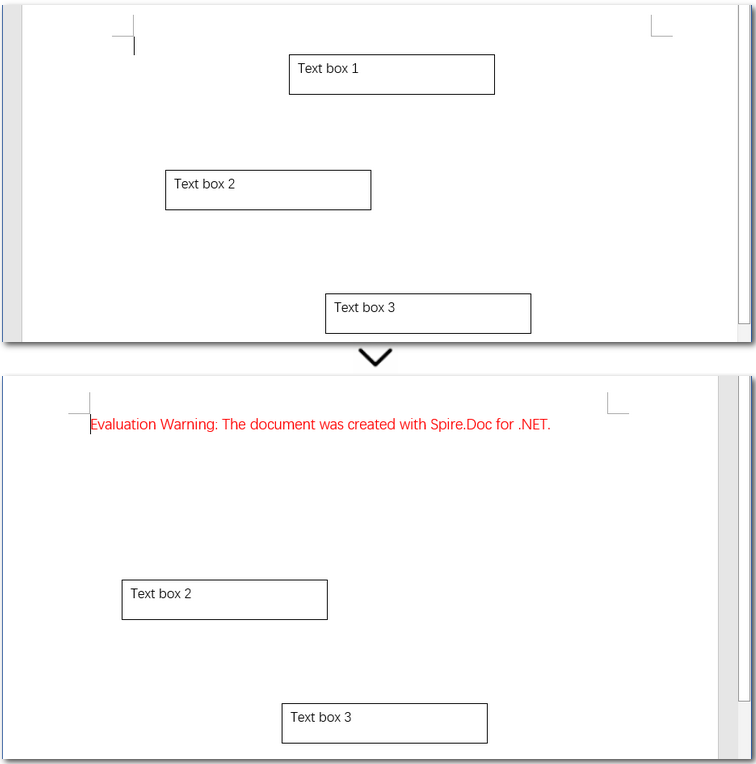
Pasos detallados explicados:
- Cree un objeto de la clase Document y cargue un documento de Word.
- Elimine el primer cuadro de texto usando el método Document.TextBoxes.RemoveAt().
- Guarde el archivo de Word modificado como uno nuevo.
Nota: Debido a cómo Word almacena internamente los cuadros de texto, el último insertado aparece primero en la colección TextBoxes. Esto no es específico de Spire.Doc, sino el resultado de la estructura de documentos de Word. Como resultado, este ejemplo utiliza indexación inversa para apuntar al cuadro de texto insertado más temprano.
2. Eliminar por lotes todos los cuadros de texto en Word con C#
En comparación con eliminar un cuadro de texto específico, eliminar todos los cuadros de texto en un documento de Word con C# es mucho más simple. No necesita preocuparse por los índices, simplemente llame al método Document.TextBoxes.Clear() para eliminarlos todos a la vez.
Ejemplo de código: eliminar todos los cuadros de texto en archivos de Word a la vez:
using Spire.Doc;
namespace Removetextbox
{
class Program
{
static void Main(string[] args)
{
// Crear una instancia de Document
Document Doc = new Document();
// Cargar un documento de Word
Doc.LoadFromFile("E:/Administrator/Python1/input/textbox.docx");
// Eliminar todos los cuadros de texto
Doc.TextBoxes.Clear();
// Guardar el documento modificado
Doc.SaveToFile("E:/Administrator/Python1/output/removealltextbox.docx", FileFormat.Docx);
}
}
}
Conclusión
En este artículo, exploramos cómo eliminar cuadros de texto en documentos de Word, tanto manualmente como mediante programación usando C#. Ya sea que necesite eliminar un solo cuadro de texto o borrarlos todos, esta guía lo tiene cubierto. Para documentos con solo unos pocos cuadros de texto, la eliminación manual funciona bien. Pero si está tratando con una gran cantidad de ellos, automatizar la tarea con C# es una solución mucho más eficiente.
Preguntas frecuentes sobre la eliminación de cuadros de texto en Word
P1: ¿Cómo elimino un cuadro de texto de un documento de Word?
Para eliminar un cuadro de texto manualmente, haga clic en su borde para seleccionarlo y luego presione la tecla Retroceso o Suprimir en su teclado. También puede hacer clic derecho y elegir "Cortar" o usar el atajo Ctrl + X.
P2: ¿Puedo eliminar todos los cuadros de texto de un documento de Word a la vez usando C#?
Sí. Si está trabajando con múltiples cuadros de texto, usar C# es una forma eficiente de eliminarlos todos a la vez. Con la biblioteca Spire.Doc for .NET, simplemente puede llamar a Document.TextBoxes.Clear() para eliminar mediante programación cada cuadro de texto del documento.
P3: ¿Cómo elimino un cuadro de texto anclado en Word?
Los cuadros de texto anclados están vinculados a un párrafo o ubicación específica en el documento. Puede eliminarlos de la misma manera que los cuadros de texto normales: simplemente haga clic en el borde del cuadro (no dentro del texto) y luego presione Suprimir. Para un control preciso, también puede usar C# para localizarlos y eliminarlos mediante programación.
TAMBIÉN LEA: